Dovresti eseguire laggiornamento a Office 2019?

Esploriamo se vale la pena un aggiornamento a Microsoft Office 2019 con questa recensione del prodotto.

Ogni volta che un sistema operativo Windows incontra un problema critico, il sistema mostra automaticamente la schermata blu della morte o BSOD in breve. Per impostazione predefinita, il PC si riavvia automaticamente. In genere si presume che un riavvio risolverà il problema e che Windows inizierà a funzionare correttamente al riavvio.
Sfortunatamente, c'è un grosso problema con questo riavvio predefinito. Poco prima dell'inizio del riavvio, ti viene concesso un momento, meno di un secondo, per leggere il messaggio che spiega l'errore critico sullo schermo. È quasi impossibile da leggere perché il riavvio avviene troppo rapidamente, il che significa che hai poco o nessun tempo per vedere cosa ha causato il problema.
E, a meno che tu non sappia cercare il messaggio, è probabile che non te ne accorgi nemmeno.
Sebbene ci siano ovvi vantaggi nell'aggiornamento a un sistema più recente, come Windows 10, alcuni utenti potrebbero trovare più utilità da un sistema operativo più stabile e meno impegnativo, il che significa che sarebbe preferibile attenersi a Windows 7.
Pesa i vantaggi e gli svantaggi rispetto alle tue esigenze e decidi se vuoi installare Windows 7.
Professionisti
– Stabile
– Relativamente leggero
– Interfaccia utente classica
– Funziona con la maggior parte delle periferiche moderne
Contro
– Vecchi protocolli di sicurezza
– Non compatibile con alcuni hardware moderni
– Non compatibile con alcuni software moderni
– Mancano alcune soluzioni dell'interfaccia utente
Puoi anche acquistare Windows 8 Professional da Amazon come DVD. Non solo viene fornito con uno dei migliori sistemi classici per PC, ma potrebbe anche essere un buon pezzo per qualsiasi collezionista IT in quanto diventerà una reliquia nel prossimo futuro.
È necessario seguire i seguenti semplici passaggi per disabilitare il riavvio automatico in caso di errore di sistema in Windows 7 in modo da avere più tempo per valutare il problema. È un compito facile e può essere realizzato in meno di dieci minuti.
1. Fare clic sul pulsante Start, digitare "Impostazioni di sistema avanzate", quindi selezionare "Visualizza impostazioni di sistema avanzate".
2. Questo ti mostrerà alcune opzioni. Da queste opzioni individua la Sezione Avvio e Ripristino che sarà lì in fondo alla finestra e clicca sul pulsante Impostazioni.
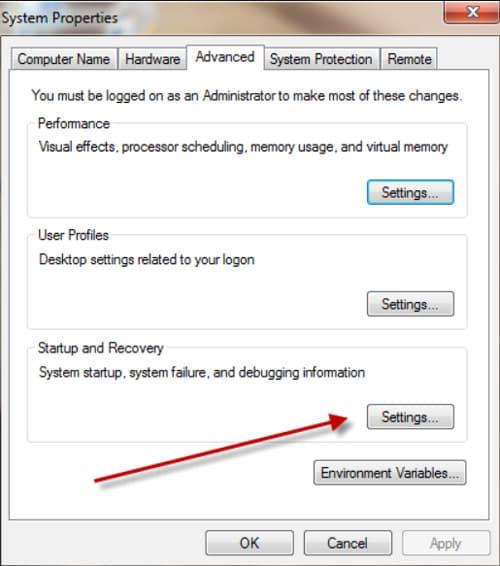
3. Nella finestra Avvio e ripristino, troverai una casella di controllo accanto all'opzione Riavvia automaticamente. Deseleziona semplicemente la casella di controllo.
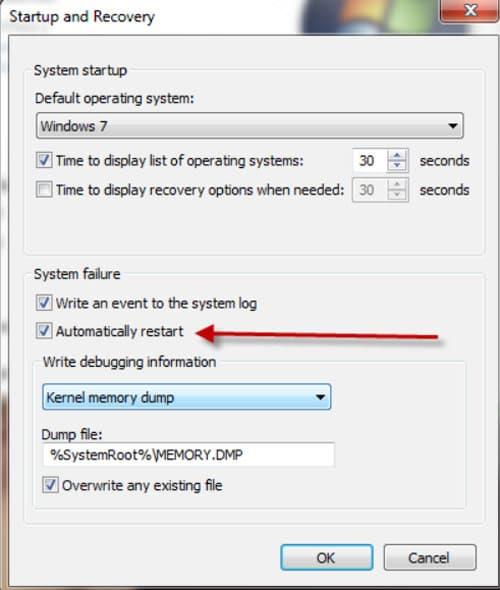
4. Selezionare OK.
5. È necessario fare clic su OK sia nella finestra di avvio e ripristino che nella finestra delle proprietà del sistema singolarmente.
6. Chiudere la finestra di sistema.
Dopo aver seguito questi passaggi, indipendentemente dalla natura del problema, Windows 7 non riavvierà automaticamente il sistema. Invece, ogni volta che si verifica un problema, dovrai riavviare il sistema manualmente.
A volte, potresti non essere in grado di avviare Windows utilizzando il processo di cui sopra. In tal caso, puoi disabilitare il riavvio automatico in caso di errore di sistema in Windows utilizzando Opzioni di avvio avanzate.
1. Prima della comparsa della schermata iniziale di Windows, premere F8. Questo ti porterà alle Opzioni di avvio avanzate.
2. Utilizzare il tasto freccia sulla tastiera per evidenziare l'opzione desiderata. In questo caso, l'opzione desiderata è Disabilita riavvio automatico in caso di errore del sistema. Evidenzialo.
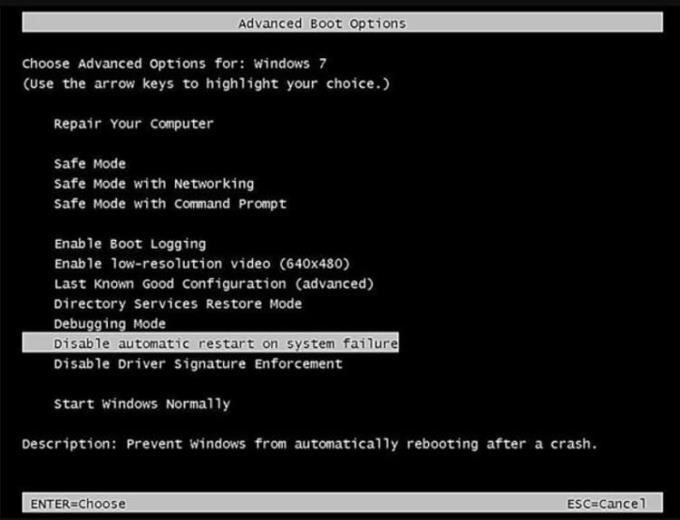
3. Premere Invio.
Dopo aver disabilitato il riavvio automatico in caso di errore di sistema, è possibile che Windows 7 continui o meno il processo di caricamento. Ciò dipende dalla natura del problema o dall'errore riscontrato da Windows.
Ora che hai disabilitato con successo il riavvio automatico in caso di errore di sistema, la prossima volta che il tuo computer incontra un problema non si riavvierà. Invece, ti mostrerà il problema e ti fornirà anche le informazioni ad esso relative.
Esploriamo se vale la pena un aggiornamento a Microsoft Office 2019 con questa recensione del prodotto.
C'è sempre stato un clamore sulla superiorità dei dispositivi Apple su Android. Gli elogi di Apple sono stati giustificati con un prodotto di qualità nel corso degli anni, ma Android sta recuperando terreno e ora supera iPad.
Scopri come attivare la selezione delle Opzioni sviluppatore nell'app Impostazioni del tuo dispositivo Android.
Gli utenti Android hanno supplicato Google per anni di aggiungere una modalità oscura o un tema ai propri cellulari. Ecco come abilitarlo.
Quando si tratta della più grande piattaforma di messaggistica istantanea al mondo, è senza dubbio WhatsApp ad essere al primo posto. Questa app vale il clamore con oltre un miliardo di persone attive che la utilizzano quotidianamente per inviare messaggi. Se vuoi sapere come inviare un messaggio WhatsApp a una persona che non è nella tua lista dei contatti, mostrati come.
Può essere difficile proteggere la tua privacy e proteggere i tuoi dati online. Ecco perché è possibile creare una VPN (Virtual Private Network) per proteggere i dati e la privacy online. È facile da configurare.
Microsoft Windows è principalmente per personal computer e laptop. Consente di completare attività di tipo amministrativo con Microsoft Office.
Scopri le impostazioni che devi modificare ora in Microsoft Windows 10 per proteggere la tua privacy.
È risaputo che la maggior parte delle app di proprietà di Facebook ora ha una funzione "Storie". È presente anche su WhatsApp assumendo la forma “WhatsApp Status”. Sfortunatamente, la maggior parte degli utenti deve ricorrere a uno screenshot.
Uno smartphone è il tuo dispositivo privato. Tuttavia, a volte, non ci resta altra scelta che condividerlo con amici o familiari. Potresti non sentirti a tuo agio nel consegnare il telefono se hai determinate app sul dispositivo. Ecco come nasconderli.
In rottura con i dispositivi passati, il Samsung Galaxy S10 non ha una luce di notifica notification
MIUI è una delle interfacce Android più pulite e minimaliste in circolazione. Se stai usando un telefono Xiaomi, lo amerai o lo odierai. Ad ogni modo, MIUI ha un grosso problema: gli annunci.
Infine, Google ha incorporato la modalità oscura nel suo browser web Chrome. In precedenza il cambio della nuova interfaccia era confermato per arrivare con macOS Mojave e ora a partire dalla versione 74. Chrome con modalità oscura è arrivato in Windows 10.
Il livello del volume è basso quando usi un auricolare bluetooth con il tuo Android. Risolvi il problema con questa correzione.
L'acronimo NFC sta per Near Field Communication. Come suggerisce il nome, consente la comunicazione tra dispositivi compatibili che si trovano a breve distanza.
Se hai utilizzato l'app YouTube su Android, saprai già che non è possibile eseguire i video di YouTube in background. Ti mostriamo alcune soluzioni alternative a questo problema.
Sapevi che puoi spostare la barra degli indirizzi in Chrome per Android in basso. Questo tutorial ti dirà come è fatto.
Con Windows 10, puoi accedere istantaneamente ai programmi o alle applicazioni di cui hai bisogno appuntandoli sulla barra delle applicazioni.
Windows 10 è un sistema operativo Microsoft lanciato nel 2015. È uno dei principali sistemi operativi di Microsoft. Gli utenti di Windows 10 ricevono aggiornamenti software di tanto in tanto. Questi aggiornamenti cercano di migliorare la capacità operativa di Windows 10, ma il futuro generale non è chiaro e anche coloro che hanno familiarità con i prodotti Microsoft non sono abbastanza sicuri di cosa ci aspetta per il sistema operativo.
Jio ha rivoluzionato l'industria delle telecomunicazioni in India; tuttavia, i loro servizi sono pieni di annunci. Gli annunci vengono visualizzati di volta in volta e possono rovinare la tua esperienza come utente.
Se stai riscontrando errori o crash, segui i passaggi per un ripristino del sistema in Windows 11 per riportare il tuo dispositivo a una versione precedente.
Se stai cercando le migliori alternative a Microsoft Office, ecco 6 soluzioni eccellenti per iniziare.
Questo tutorial ti mostra come creare un
Scopri diversi modi per risolvere un aggiornamento di Windows corrotto se il tuo computer ha problemi dopo aver installato un aggiornamento recente.
Stai faticando a capire come impostare un video come salvaschermo in Windows 11? Ti mostriamo come farlo utilizzando un software gratuito ideale per diversi formati di file video.
Sei infastidito dalla funzione Narratore in Windows 11? Scopri come disattivare la voce del narratore con diversi metodi semplici.
Tentare di gestire più caselle di posta elettronica può essere complicato, soprattutto se hai email importanti in entrambe. Con questi semplici passaggi, imparerai a sincronizzare Microsoft Outlook con Gmail su PC e dispositivi Apple Mac.
Come abilitare o disabilitare il sistema di crittografia dei file su Microsoft Windows. Scopri i diversi metodi per Windows 11.
Se la tua tastiera aggiunge spazi doppi, riavvia il computer e pulisci la tastiera. Poi, controlla le impostazioni della tastiera.
Ti mostriamo come risolvere l


























